ps怎么将水果融入冰块里_完美的PS处理技巧分享
教程之家
ps教程
在Photoshop中,要将水果图像融入冰块里,首先需要准备清晰的水果和冰块的图片。打开Photoshop,首先导入水果图片,使用快速选择工具选中水果,然后复制选中的部分。接下来,打开冰块图片,将复制的水果粘贴到冰块图层上。利用变形工具调整水果的形状和大小,使其与冰块的角度和透视匹配。
调整水果图层的不透明度,让水果看起来像是在冰块内部。可以使用图层蒙版和橡皮擦工具,在水果边缘擦去一些部分,创造出水果被冰包围的效果。为了更加真实,还可以添加一些光影效果,使用融合模式增强冰块对水果的反光,使整个场景看起来更加自然和逼真。最后,调整色彩平衡和对比度,使图像色彩协调,完成整个融合过程。
ps将水果融入冰块里方法步骤
效果图:

素材:


操作步骤:
第一步:
打开PS,按Ctrl+O将冰块的背景图层放入

第二步:
按Ctrl+O将‘水果素材’的图层打开;接着按W使用快速选择工具,将素材的水果部分选取出来,好了后;然后按V使用移动工具,把水果部分的选区拖移动到刚才的“背景图层”画布,按Ctrl+T调整好大小和位置,就得到“图层 1”图层

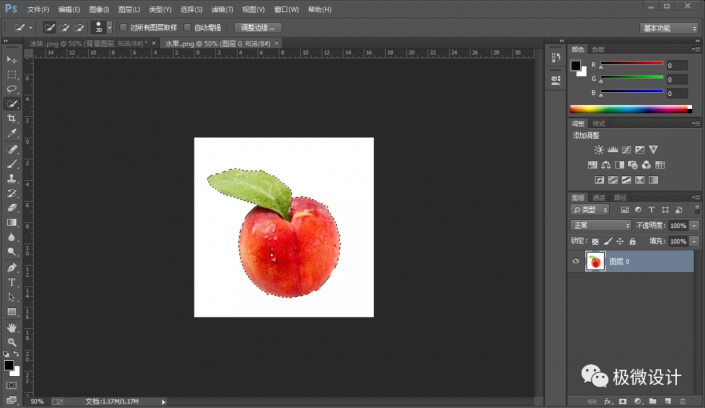




第三步:
在“图层 1”图层,点击选择:图层 >图层样式 >混合选项;接着按住Alt键并同时拖移调整'‘本图层’的黑色标点'和'‘下一图层’的白色标点'均向中间(要使标点分离开),使其达到融入的效果,好了后点击‘确定’,即可完成。




最终效果:

是不是很简单呢,几步操作就可以营造一种比较神奇的效果,通过教程来学习一下吧,相信你可以通过练习做的更好,素材可以换做其他,相信会有更出色的效果。








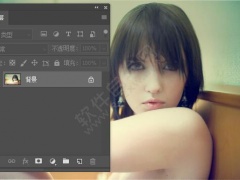
![ps如何移动画板位置[多图]](https://img.jiaochengzhijia.com/uploadfile/2021/0417/20210417202005229.png@crop@240x180.png)
![ps橡皮擦工具怎么用[多图]](https://img.jiaochengzhijia.com/uploadfile/2021/0417/20210417222205602.png@crop@240x180.png)
![ps阈值在哪怎么调黑白[多图]](https://img.jiaochengzhijia.com/uploadfile/2021/0414/20210414000005995.jpg@crop@240x180.jpg)